Đầu tiên bạn phải xác định khoản tiền mà mình có thể chấp nhận được khi mua Macbook cũ. Mức giá trung bình trên thị trường hiện nay là: Macbook Pro, (màn hình siêu nét Retina) khoảng trên 20 triệu đồng. Macbook Pro (màn hình thường) tầm 17 triệu đồng trở xuống. Macbook Air tầm từ 16 đến hơn 20 triệu đồng. Tuỳ vào đời máy và các option đi kèm mà giá có thể cao hoặc thấp hơn.
Tiếp đó, bạn nên chọn lựa 1 chiếc Macbook phù hợp với nhu cầu sử dụng của mình. Người có nhu cầu sử dụng văn phòng sẽ không cần phải mua máy cấu hình quá cao như những người làm thiết kế đồ họa...
Tiếp đó, bạn nên chọn lựa 1 chiếc Macbook phù hợp với nhu cầu sử dụng của mình. Người có nhu cầu sử dụng văn phòng sẽ không cần phải mua máy cấu hình quá cao như những người làm thiết kế đồ họa...

1. Về ngoại hình máy:
Macbook được thiết kế với vỏ nhôm nguyên khối nên trong quá trình sử dụng dễ bị trầy xước hoặc móp. Móp máy thường có 2 trường hợp: Móp các góc máy do bị rơi (thường thì máy bị rơi sẽ tiếp đất bằng các góc nên góc màn ở 4 cạnh sẽ bị lõm); còn nếu bị vật nặng rơi vào thì móp ngay mặt trên của máy.
Máy bị rơi thì nguy hiểm hơn vì linh kiện lẫn ổ cứng sẽ bị ảnh hưởng rất nhiều. Còn bạn không nên quá quan tâm đến máy bị trầy xước (nếu chấp nhận được mức độ trầy ít) vì mua máy trầy còn hơn mua nhầm máy "luộc".
2. Về cấu hình máy:
Sau khi kiểm tra ngoại hình của máy, các bạn bật máy lên để kiểm tra các thông tin cấu hình bên trong của máy. Chú ý thời gian boot vào hệ điều hành khi các bạn nhấn nút nguồn
- Với Macbook Retina hoặc Macbook Air thì thời gian khởi động máy và vào hệ điều hành là dưới 5 giây
- Với Macbook Pro thì thời gian khởi động máy và vào hệ điều hành chậm hơn, khoảng 20 giây
Macbook được thiết kế với vỏ nhôm nguyên khối nên trong quá trình sử dụng dễ bị trầy xước hoặc móp. Móp máy thường có 2 trường hợp: Móp các góc máy do bị rơi (thường thì máy bị rơi sẽ tiếp đất bằng các góc nên góc màn ở 4 cạnh sẽ bị lõm); còn nếu bị vật nặng rơi vào thì móp ngay mặt trên của máy.
Máy bị rơi thì nguy hiểm hơn vì linh kiện lẫn ổ cứng sẽ bị ảnh hưởng rất nhiều. Còn bạn không nên quá quan tâm đến máy bị trầy xước (nếu chấp nhận được mức độ trầy ít) vì mua máy trầy còn hơn mua nhầm máy "luộc".
2. Về cấu hình máy:
Sau khi kiểm tra ngoại hình của máy, các bạn bật máy lên để kiểm tra các thông tin cấu hình bên trong của máy. Chú ý thời gian boot vào hệ điều hành khi các bạn nhấn nút nguồn
- Với Macbook Retina hoặc Macbook Air thì thời gian khởi động máy và vào hệ điều hành là dưới 5 giây
- Với Macbook Pro thì thời gian khởi động máy và vào hệ điều hành chậm hơn, khoảng 20 giây
.png)
Để xem thông tin cấu hình của máy, các bạn nhấn vào biểu tượng quả táo trên cùng bên tay trái. Xem những thông số cấu hình chuẩn có thể giúp bạn phần nào nhận định được máy có bị thay RAM, thay ổ cứng hay không.
3. Kiểm tra chất lượng máy
Kiểm tra Pin:
Đối với Macbook Retina với full dung lượng pin (khi mới đập hộp): sẽ khoảng 6.500 mAh (với 13") và >8.000 mAh (với 15"). Đối với Macbook Air dung lượng của pin sẽ là >7.000 mAh.
Rất nhiều người mua quan tâm tới số lần sạc của máy. Số lần sạc càng ít càng tốt, nhưng các bạn cũng nên quan tâm tới dung lượng pin. Đó là điều quyết định máy của bạn dùng được trong bao lâu khi không cắm sạc.
3. Kiểm tra chất lượng máy
Kiểm tra Pin:
Đối với Macbook Retina với full dung lượng pin (khi mới đập hộp): sẽ khoảng 6.500 mAh (với 13") và >8.000 mAh (với 15"). Đối với Macbook Air dung lượng của pin sẽ là >7.000 mAh.
Rất nhiều người mua quan tâm tới số lần sạc của máy. Số lần sạc càng ít càng tốt, nhưng các bạn cũng nên quan tâm tới dung lượng pin. Đó là điều quyết định máy của bạn dùng được trong bao lâu khi không cắm sạc.
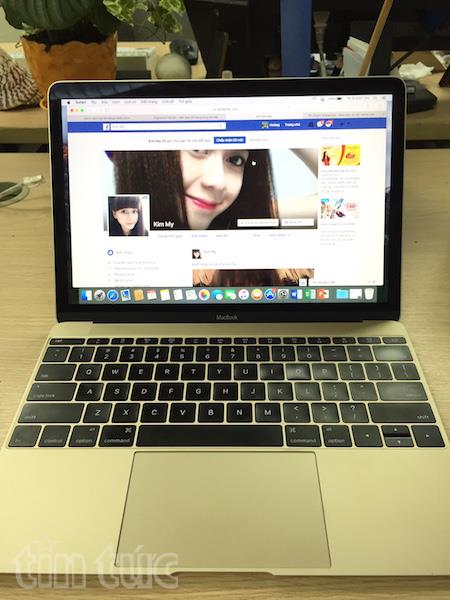
Kiểm tra màn hình: Chuyển phông màn hình sang màu đơn sắc như: trắng, đen... để kiểm tra màn có vấn đề gì không (xước màn, có điểm chết). Bạn cũng nhớ kiểm tra bàn phím và TrackPad (nơi di chuột).
Kiểm tra bàn phím: Cách đơn giản thì mọi người thử đánh 1 đoạn văn bản nhỏ, xem có chết phím nào không
Kiểm tra ổ đĩa: Macbook Pro từ giữa 2012 trở về trước thì mới có ổ đĩa. Ổ đĩa là thứ dễ hỏng nhất trong máy. Mọi người dùng mấy đĩa trắng để ghi xem ổ quang có kêu to không, có đọc ghi được hay không. Nếu ổ đĩa đọc ghi kém thì bạn cũng đừng buồn vì hiện nay ít ai còn sử dụng đến ổ đĩa.
Kiểm tra cổng kết nối: Bạn cắm xem cổng USB có bị hư không, nếu có USB 3.0 thì cắm vào thử xem đọc ghi thế nào, cổng MiniPort to VGA, Gigabyte Ethernet có hoạt động không, cổng MagiSafe có còn khít không. Nếu có điều kiện thì kiểm tra luôn ThunderPort nếu không có thì cũng không sao vì ít khi ta dùng tới cổng ThunderPort và FireWire.
Kiểm tra sạc: Trên đầu sạc Macbook có 1 đèn màu, nhỏ. Khi sạc đầy, nó sẽ hiện màu xanh lá cây. Khi pin <95%, đèn chuyển sang màu cam. Lời khuyên mọi người là Macbook cắm sạc liên tục càng tốt nhé. Ở đâu cắm được sạc thì cắm. Khi bắt buộc phải dùng pin thì nên để độ sáng màn hình thấp, đủ dùng.
Kiểm tra loa: Muốn xem loa có còn tốt không bằng cách bật 1 đoạn nhạc chất lượng cao với âm thanh lớn nhất xem có nghe được không, ngoài ra kiểm tra jack cắm headphone có khít không. Loa không rè thì đã ổn, nếu bị rè hãy đánh giá mức độ mà quyết định thêm.
Điều cuối và cũng rất quan trọng, mọi người phải kiểm tra iCloud trên máy:
- Vào System Preferences --> iCloud: kiểm tra xem máy đã nhập iCloud chưa, nếu nhập rồi thì yêu cầu người bán thoát hộ ra
- Cẩn thận hơn nữa thì bạn nên yêu cầu cài trắng lại máy.
Tiếp theo, các bạn kiểm tra serial của máy trên trang của Apple: Đăng nhập vào trang web sau để biết máy còn thời gian bảo hành chính hãng hay không: https://selfsolve.apple.com/agreementWarrantyDynamic.do. Nếu thời hạn bảo hành đã hết, bạn cần tìm hiểu kĩ chế độ bảo hành riêng của cửa hàng bán máy.
Nếu bạn vẫn không đủ tự tin để mua một chiếc máy Macbook cũ, hãy nhờ một người bạn rành hơn đi cùng. Một chiếc Macbook cũ cũng có giá khá cao nên cẩn thận không bao giờ là thừa.
Kiểm tra bàn phím: Cách đơn giản thì mọi người thử đánh 1 đoạn văn bản nhỏ, xem có chết phím nào không
Kiểm tra ổ đĩa: Macbook Pro từ giữa 2012 trở về trước thì mới có ổ đĩa. Ổ đĩa là thứ dễ hỏng nhất trong máy. Mọi người dùng mấy đĩa trắng để ghi xem ổ quang có kêu to không, có đọc ghi được hay không. Nếu ổ đĩa đọc ghi kém thì bạn cũng đừng buồn vì hiện nay ít ai còn sử dụng đến ổ đĩa.
Kiểm tra cổng kết nối: Bạn cắm xem cổng USB có bị hư không, nếu có USB 3.0 thì cắm vào thử xem đọc ghi thế nào, cổng MiniPort to VGA, Gigabyte Ethernet có hoạt động không, cổng MagiSafe có còn khít không. Nếu có điều kiện thì kiểm tra luôn ThunderPort nếu không có thì cũng không sao vì ít khi ta dùng tới cổng ThunderPort và FireWire.
Kiểm tra sạc: Trên đầu sạc Macbook có 1 đèn màu, nhỏ. Khi sạc đầy, nó sẽ hiện màu xanh lá cây. Khi pin <95%, đèn chuyển sang màu cam. Lời khuyên mọi người là Macbook cắm sạc liên tục càng tốt nhé. Ở đâu cắm được sạc thì cắm. Khi bắt buộc phải dùng pin thì nên để độ sáng màn hình thấp, đủ dùng.
Kiểm tra loa: Muốn xem loa có còn tốt không bằng cách bật 1 đoạn nhạc chất lượng cao với âm thanh lớn nhất xem có nghe được không, ngoài ra kiểm tra jack cắm headphone có khít không. Loa không rè thì đã ổn, nếu bị rè hãy đánh giá mức độ mà quyết định thêm.
Điều cuối và cũng rất quan trọng, mọi người phải kiểm tra iCloud trên máy:
- Vào System Preferences --> iCloud: kiểm tra xem máy đã nhập iCloud chưa, nếu nhập rồi thì yêu cầu người bán thoát hộ ra
- Cẩn thận hơn nữa thì bạn nên yêu cầu cài trắng lại máy.
Tiếp theo, các bạn kiểm tra serial của máy trên trang của Apple: Đăng nhập vào trang web sau để biết máy còn thời gian bảo hành chính hãng hay không: https://selfsolve.apple.com/agreementWarrantyDynamic.do. Nếu thời hạn bảo hành đã hết, bạn cần tìm hiểu kĩ chế độ bảo hành riêng của cửa hàng bán máy.
Nếu bạn vẫn không đủ tự tin để mua một chiếc máy Macbook cũ, hãy nhờ một người bạn rành hơn đi cùng. Một chiếc Macbook cũ cũng có giá khá cao nên cẩn thận không bao giờ là thừa.
Tác giả bài viết: Hoàng Dương (T/h)
Nguồn tin: 











